로지텍 K380 블루투스 키보드 펑션키(fn) 끄는 방법
로지텍에서 가성비 좋기로 유명한 K380 블루투스 키보드를 사용 중입니다. 처음 키보드를 받으면 펑션키(fn)가 세팅되어 있어서 기존에 사용하던 단축키가 작동되지 않아 매우 불편했습니다. 해결 방법을 검색해 보니 프로그램을 다운로드하여 설정만 변경하면 되는 간단한 작업이어서, 로지텍 K380 블루투스 키보드 펑션키(fn) 끄는 방법에 대해 공유드리고자 합니다.
로지텍 다운로드 사이트
Download - K380 Multi-Device Bluetooth Keyboard
support.logi.com
1. 로지텍 다운로드 사이트 접속하여 프로그램 다운로드하기
위의 url을 클릭하여 접속하면 아래 이미지와 같은 페이지를 볼 수 있습니다. Download Now 클릭하여 Logi Options+ 프로그램 파일을 PC에 다운로드합니다.
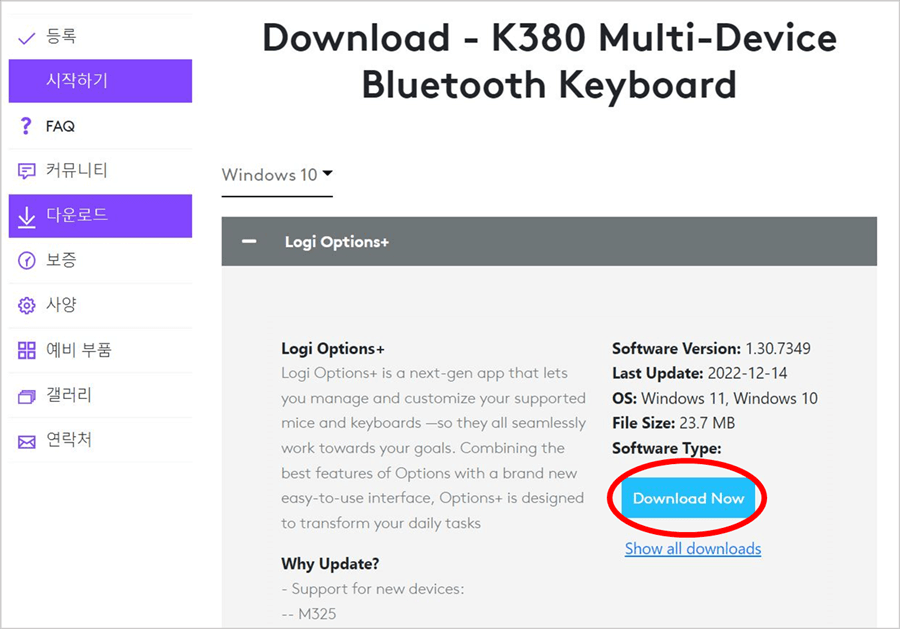
2. Logi Options+ 프로그램 설치
바탕화면에 설치된 Logi Options+ 폴더를 클릭하여 프로그램을 설치합니다. 중간에 제품 개선 지원을 위한 데이터 공유와 클라우드에 설정 백업하려면 로그인하라는 창이 뜨지만, 아래 빨간색으로 체크한 것처럼 괜찮아요 혹은 건너뛰기 눌러서 뒤로 빠르게 이동합니다.
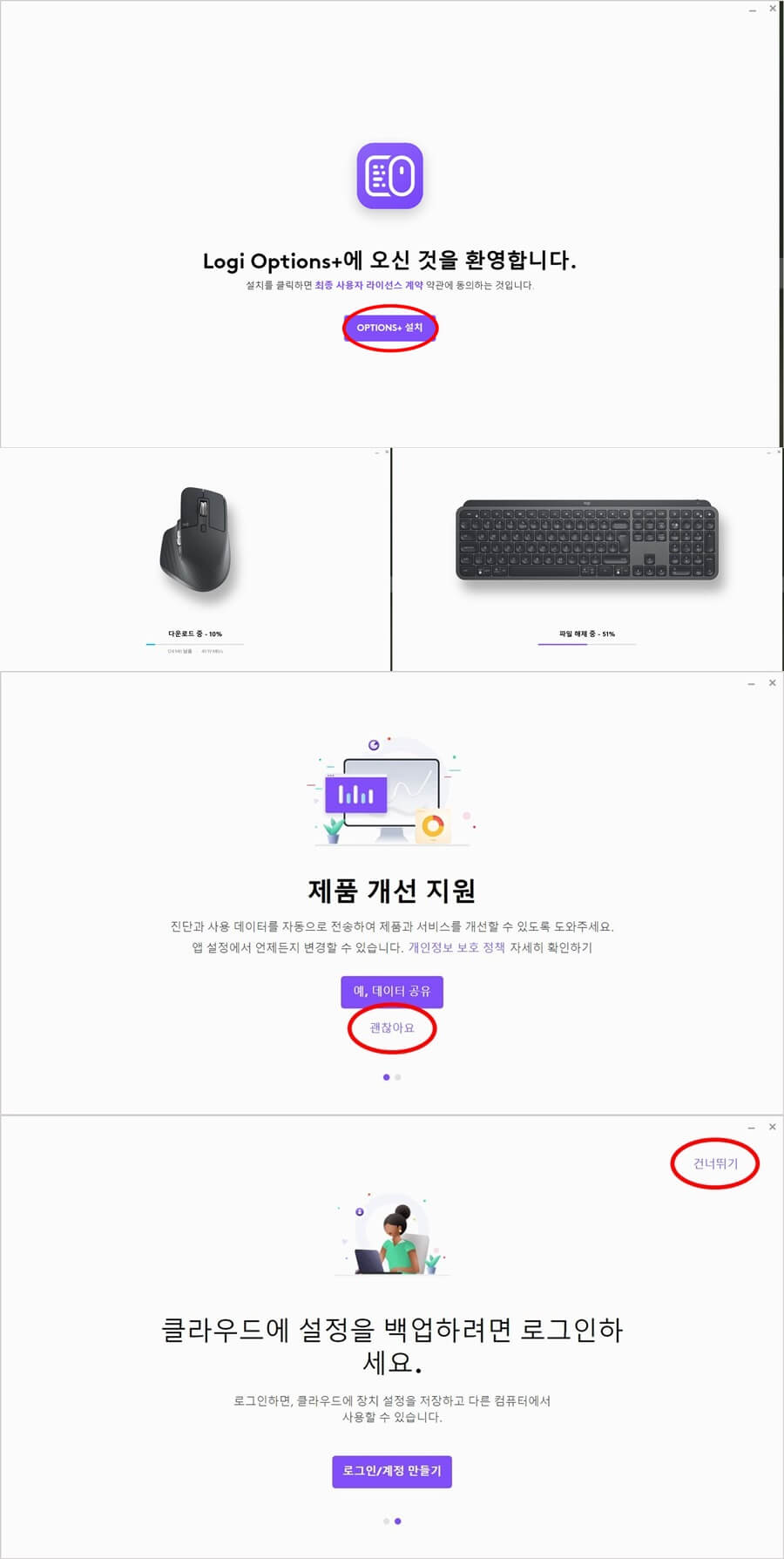
3. K380 설정 시작
아래 이미지에서 나타낸 것처럼 키보드를 클릭하면 다음단계로 넘어갑니다. 보라색 바탕화면으로 넘어가는데, 여기서 화살표를 클릭하면 K380 기능이 간단히 설명된 페이지로 넘어갑니다. 궁금한 분들은 화살표, 필요 없으면 건너뛰기 눌러주세요.

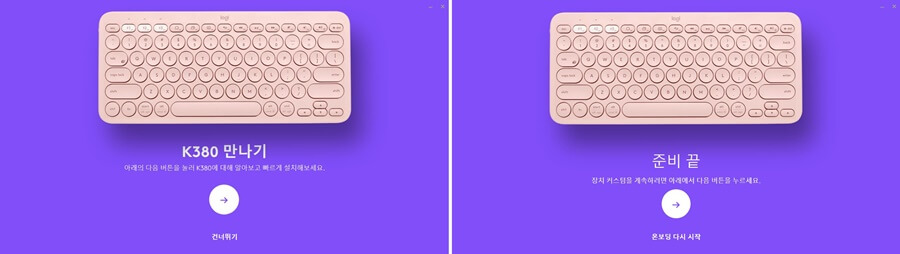
4. 펑션키(fn)를 기본 기능키로 바꾸기
아래 화면이 보이면 설정으로 들어간 다음, F1, F2 등을 기본 기능키로 사용을 on으로 바꿔주세요. 엑스 버튼을 눌러 K380 설정 윈도 창을 끄고, 기존에 사용하던 단축키를 누르면 펑션키(fn)가 해제된 것을 확인할 수 있습니다.
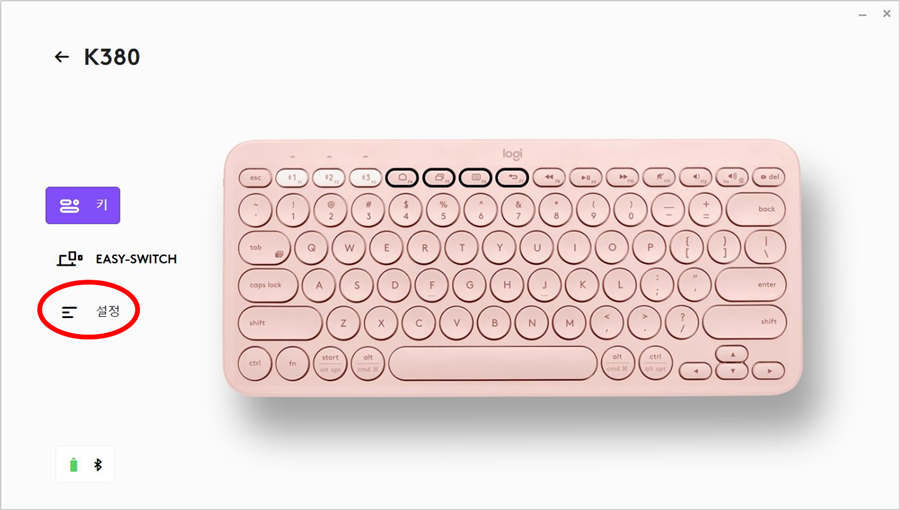
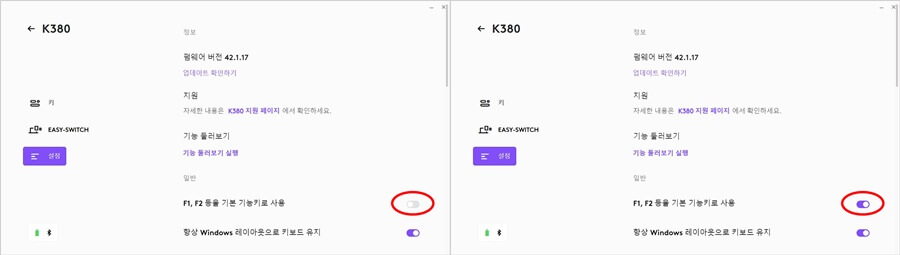
파워포인트, 엑셀, 윈도 창 닫기 등 단축키를 많이 사용하는 편입니다. 특히, 습관적으로 alt + F4를 눌러 창닫기를 하는데, 펑션키(fn)가 설정되어 있는 상태에서는 계속 새로운 창이 열려서 불편하고 작업 속도도 느렸습니다. 하지만 설정을 바꾸고 나니 한결 편하고 빠르게 작업할 수 있게 되었습니다. Logi Options+ 프로그램을 설치하여 해당 키 기능만 on/off 하면 되는 간단한 작업이니 위의 방법대로 바꿔보시길 바랍니다. 이상으로 로지텍 K380 블루투스 키보드 펑션키(fn) 끄는 방법에 대한 포스팅을 마치겠습니다.
'정보공유' 카테고리의 다른 글
| 아이스크림, 젤라토, 셔벗, 소르베 차이점 (0) | 2023.01.15 |
|---|---|
| 티스토리 글쓰기 글자 색깔 색상 다양하게 바꾸는 방법 (0) | 2023.01.08 |
| 망원시장 망리단길 방문 전 필독, 망원동 공영 주차장 총정리 (1) | 2023.01.05 |
| 문장부호 괄호 및 낫표의 종류와 사용법 총정리 (0) | 2022.12.28 |
| 공임나라 공기압, 엔진오일, 에어 필터, 점화플러그 교체 후기 (1) | 2022.12.25 |




댓글